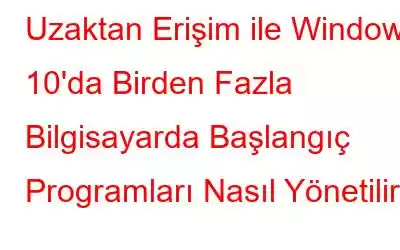Başlangıç Programları, bilgisayarınız başlatıldığında otomatik olarak başlatılan uygulamalardır. Bu özellik, Microsoft hizmetleri ve varsayılan uygulamalar durumunda kullanışlıdır. Ancak, birçok üçüncü taraf uygulamasının bilgisayarınız açıldığında başlatılma eğiliminde olduğu gözlemlenmiştir. Bu, antivirüsünüz gibi bazı programlar için önemli görünebilir ancak çoğu için oldukça gereksizdir.
Başlangıç listenize çok sayıda program eklenmiş gibi görünüyorsa, o zaman Uygulamaların işletim sistemi kaynaklarıyla birlikte başlatılması zaman alacağından bilgisayarınız normalden daha yavaş açılır. İkincisi, hafızanız veya RAM'iniz o kadar çok programla meşgul olacak ki, bilgisayarınızın yavaş ve halsiz davranışıyla karşılaşacaksınız. Bu nedenle, Windows 10'daki başlangıç programlarını yönetmeniz ve bilgisayarınızı açtığınızda açmanız gerekmeyen başlangıç öğelerini kaldırmanız gerekir.
İleriye dönük olarak, Windows 10 PC'deki başlangıç programlarını aşağıdaki yöntemlerden birini kullanarak devre dışı bırakmak kolaydır: Windows yerleşik Görev Yöneticisi'ni kullanarak veya Advanced PC Care gibi üçüncü taraf bir Windows optimizasyon yazılımı yükleyerek. Ancak birden fazla bilgisayardaki başlangıç öğelerini fiziksel olarak erişmeden nasıl kaldırırsınız? Bunu yapmak için Cloud Tuneup Pro gibi bir bulut optimizasyon uygulamasına ihtiyacınız olacaktır.
Ayrıca Okuyun: Cloud Tuneup Pro ile İnternet Çerezlerini ve Sistem Kayıt Defterini Tarayın
Cloud Tuneup Nedir? Pro?
Cloud Tuneup Pro, fiziksel olarak erişmeye gerek kalmadan birden fazla bilgisayarı bulut hizmeti aracılığıyla optimize etmek veya yönetmek için tasarlanmış bir uygulamadır. Bu tür bir uygulama, ofisinizde, evinizde veya dünyanın herhangi bir yerinde birden fazla bilgisayarınız olduğunda gereklidir. Dikkate alınması gereken iki faktör, uzaktan yönetilecek bilgisayarların açık ve aktif bir internet bağlantısına sahip olması gerektiğidir. Bu uygulama ile Windows 10 PC'lerdeki ve hesabınıza bağlı tüm sistemlerdeki başlangıç programlarını kaldırabilirsiniz.
Windows 10'da Birden Fazla Bilgisayardaki Başlangıç Programları Uzaktan Erişim ile Nasıl Yönetilir?
Windows 10'da başlangıç programlarını uzaktan erişim yoluyla kaldırmak için, ilk kez Cloud Tuneup Pro'yu bilgisayarınıza ve diğer sistemlerinize indirip kurmanız ve yapılandırmanız gerekir. İzlemeniz gereken adımlar şunlardır:
Not: Yönetmek istediğiniz tüm bilgisayarların açık ve aktif bir internet bağlantısına sahip olması gerekir.
1. Adım: Resmi web sitesine gidin Cloud Tuneup Pro'yu kullanın ve yeni bir hesap oluşturun.
2. Adım: Sağlanan bağlantıdan uygulamayı indirip yükleyin ve yeni oluşturduğunuz hesapla oturum açın. kimlik bilgileri.
3. Adım: Cloud Tuneup Pro, varsayılan tarayıcınızda açılacak bir web uygulamasıdır. Hesabınıza birden fazla bilgisayar eklemek için üst ortadaki Yeni Cihaz Ekle düğmesini tıklayın.
4. Adım: Eklenen tüm bilgisayarlar web uygulamasının sol panelinde görünecektir. . Seçmek için bilgisayar adını tıklayın.
5. Adım: Ardından, bilgisayar başlatıldığında otomatik olarak başlatılan tüm uygulamaları görüntülemek için Başlangıç Yöneticisi'ni tıklayın.
6. Adım: Uygulamaların listesini görmek için aşağı kaydırın. Geçiş anahtarını sağa doğru kaydırarak uygulamanın başlangıçta başlatılmasını geçici olarak engelleyebilir veya yanlarındaki çöp kutusu simgesine tıklayarak uygulamaları kalıcı olarak silebilirsiniz.
7. Adım: Sol panelden başka bir bilgisayar seçin ve Windows 10'daki başlangıç programlarını kaldırmak veya devre dışı bırakmak için bu adımları tekrarlayın.
Cloud TuneUp Pro: Diğer Özellikler ve Avantajlar
Windows 10 PC'lerde başlangıç programlarını yönetmenin dışında Cloud Tuneup Pro'nun bilgisayarı optimize etme konusunda sunabileceği birçok başka özelliği vardır. Aşağıdaki resim bu uygulamayı kullanmanın temel faydasını açıklamaktadır.
Kendi sistemini ve bağlı olduğu diğer tüm sistemleri optimize etmek için Cloud TuneUp Pro ile gerçekleştirebileceğiniz birçok başka görev vardır. hesabınız.
- PC'ye Genel Bakış
Bu özellik herhangi bir PC hakkında temel bilgileri içerir İşletim Sistemi, Sabit disk kapasitesi ve durumu, Mevcut CPU ve Bellek kullanımı vb. gibi hesabınıza bağlı.
- Uygulama Yöneticisi
Bu, belirli bir bilgisayarda yüklü olan tüm uygulamaların Yayıncı, Boyut, Veri vb. ayrıntılarla tanımlanmasına yardımcı olur. Ayrıca kullanıcıların bilinmeyen ve gereksiz uygulamaları birçok bilgisayardan kaldırmasına da olanak tanır.
- Başlangıç Yöneticisi
Bu modül kullanıcıya şu saatte başlatılan uygulamaları etkinleştirme, devre dışı bırakma ve silme yetkisi verir. başlangıç.
- Sistem Temizleyici
Sonraki modül kullanıcıların istenmeyen, önemsiz, ve eski dosyaları sabit sürücünüzden silin ve böylece depolama alanı kazanmanıza ve bilgisayarınızın daha sorunsuz ve daha hızlı çalışmasına yardımcı olun .
- Disk Analizcisi
Disk Analizcisi özelliği kullanıcıların disklerindeki tüm dosyaları sıralamasına yardımcı olur. Bilgisayarı Video, Ses, Görüntü, belgeler vb. gibi ana kategorilere ayırır. Kullanıcılar daha sonra bu listeyi dışa aktarabilir, dosyaları analiz edebilir ve daha fazla sabit disk alanı oluşturmak için gereksiz ve gereksiz dosyaları silebilir.
- Sistem Koruyucu
Bu, Cloud Tuneup Pro'nun en önemli özelliğidir çünkü kullanıcıların tüm sisteminizdeki kötü amaçlı yazılım bulaşmalarını taramasına, tespit etmesine ve kaldırmasına yardımcı olur. Cloud Tuneup Pro hesabınıza bağlı bilgisayarlar.
- Diğer Araçlar
Son Modül Cloud Tuneup Pro, kullanıcıların bir sistemi uzaktan kapatma veya yeniden başlatma gibi temel görevleri gerçekleştirmelerine ve ayrıca Komut İstemi aracılığıyla belirli komutları çalıştırmalarına olanak tanır.
Ayrıca Okuyun: Cloud Tuneup Pro VS CCleaner Cloud: Hangisini Seçmelisiniz & Neden?
Windows 10'da Birden Fazla Bilgisayarda Başlangıç Programlarının Uzaktan Erişimle Nasıl Yönetileceğine İlişkin Son Söz?Umarım artık Cloud Tuneup Pro'yu kullanarak Windows 10'daki başlangıç programlarını kaldırma veya devre dışı bırakma konusunda uzmanlığa sahipsiniz. Sisteminizi yönetmek ve optimize etmek için yapabileceğiniz çok şey var ve en iyi yanı, deneme sürümünün yardımıyla uygulamaya göz atabilmenizdir. Bu sürüm tamamen işlevseldir ve 30 gün boyunca geçerlidir; bu, Cloud Tuneup Pro'nun sizin için ne kadar faydalı olduğunu anlamanıza yardımcı olabilir.
Her türlü sorunuz veya öneriniz için lütfen aşağıdaki yorumlar bölümünde bize bildirin. Size bir çözümle geri dönmek isteriz. Teknolojiyle ilgili sık karşılaşılan sorunların yanıtlarının yanı sıra ipuçlarını ve püf noktalarını düzenli olarak yayınlıyoruz.
Okunma: 0